Guía Renovación Virtual | Tutorial Paso a Paso | Pedra
Cómo renovar virtualmente una habitación. Crea renovaciones virtuales de una casa en segundos.
¿Para qué son las herramientas de renovación virtual de Pedra?
Con las herramientas de renovación de Pedra, puedes mostrar una posible renovación de una propiedad en solo unos segundos.
Mostrar el potencial de una renovación es ideal para ayudar a vender propiedades de segunda mano, que probablemente necesitarán una buena inversión por parte del comprador para mejorar su condición.
Gracias a Pedra, no es necesario contratar renderistas o arquitectos para obtener una propuesta de renovación para una propiedad.
¿Cómo creo una propuesta de renovación virtual?
Una vez que hayas subido las imágenes que deseas renovar, selecciónalas.
Haz clic en "Editar con IA", y verás la opción "Renovación".
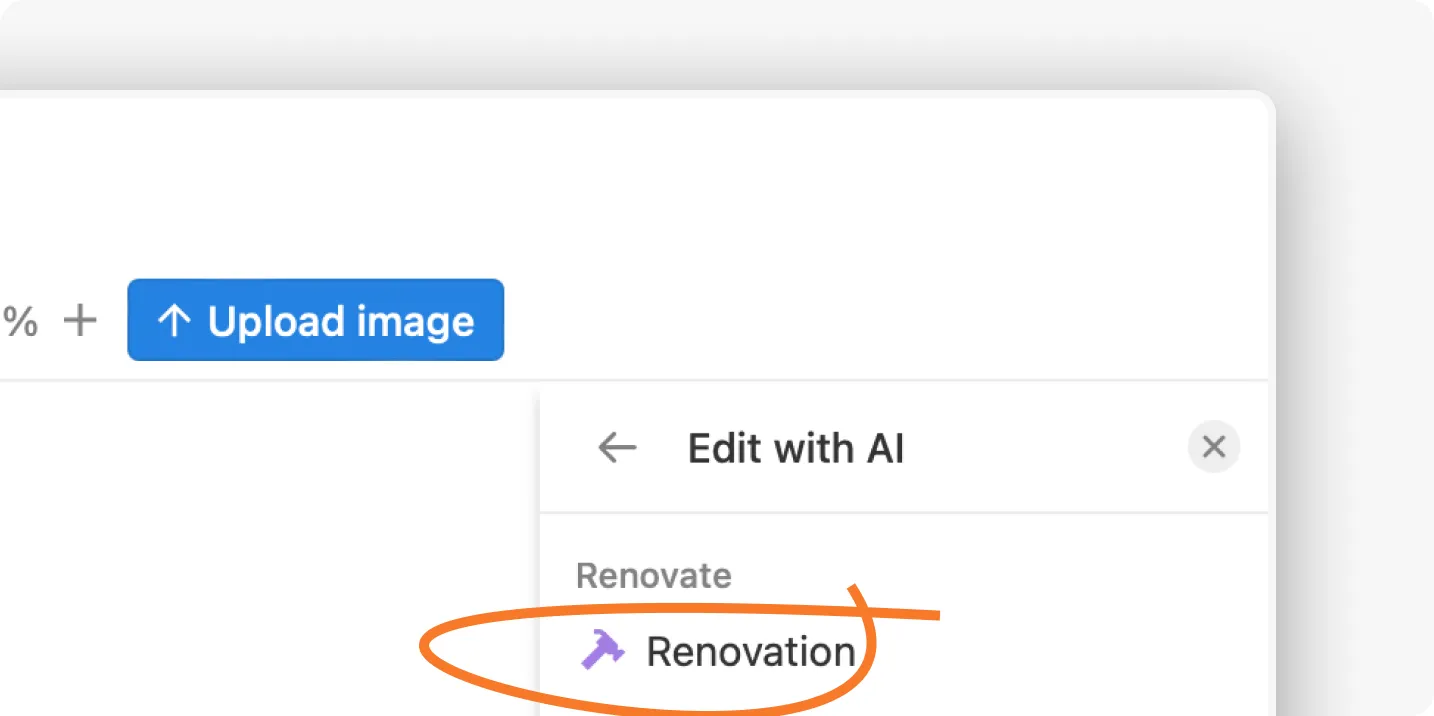
Renovación: Genera una Renovación Virtual Rápida
Al hacer clic en "Renovación", podrás generar una propuesta de renovación para las imágenes que has seleccionado. La tendrás en unos 25 segundos.
Si eliges el estilo "Minimalista" y "Baja" creatividad, la opción "Renovación" genera una renovación minimalista con un bajo nivel de cambio.
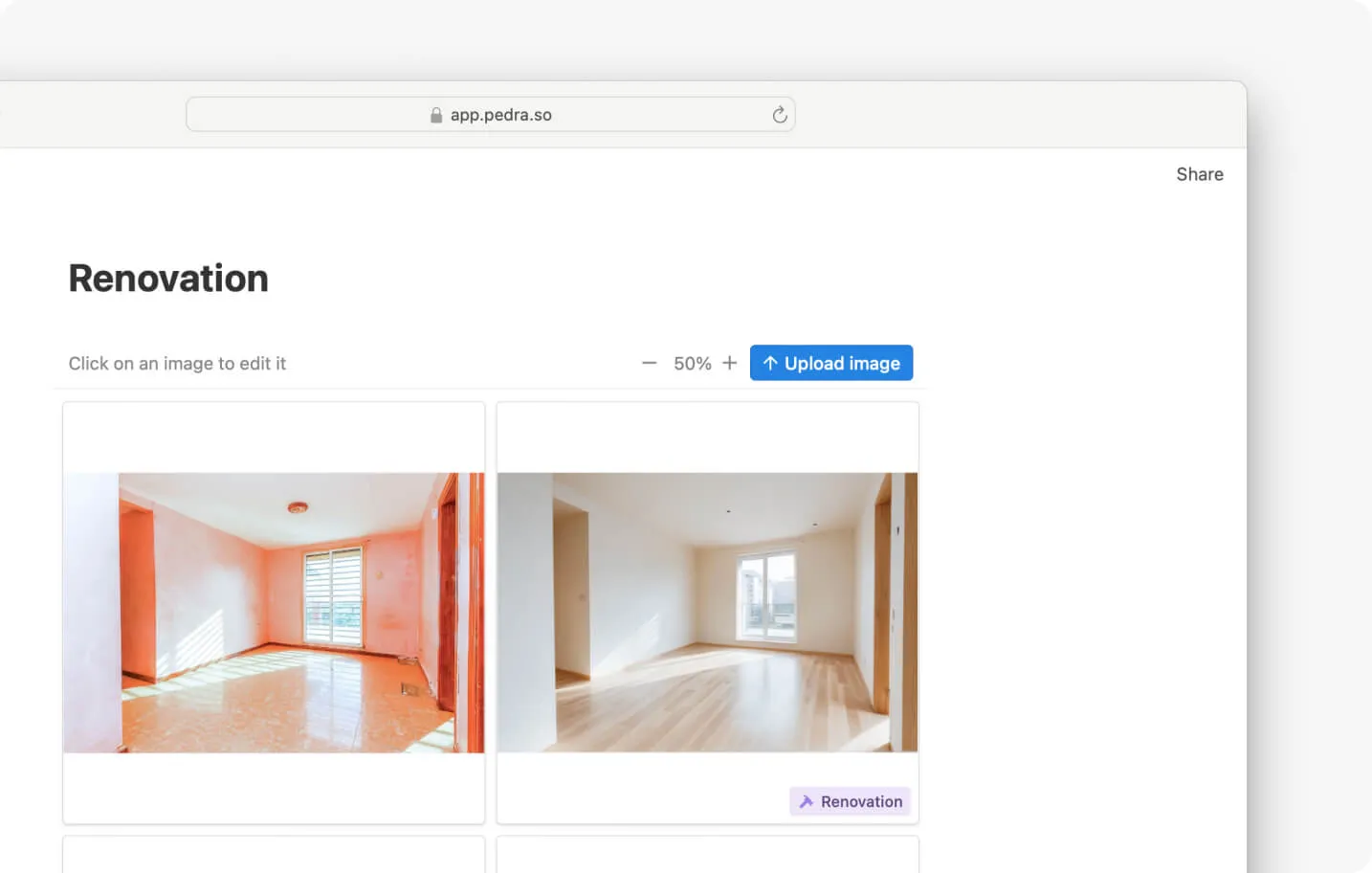
Genera una Renovación Virtual a Tu Gusto
Pedra ofrece una forma de obtener la renovación que necesitas con un alto nivel de personalización.
Puedes elegir o subir tus propios estilos, seleccionar el nivel de creatividad para los cambios, e incluso si deseas preservar ciertas partes de la imagen original, como las ventanas.
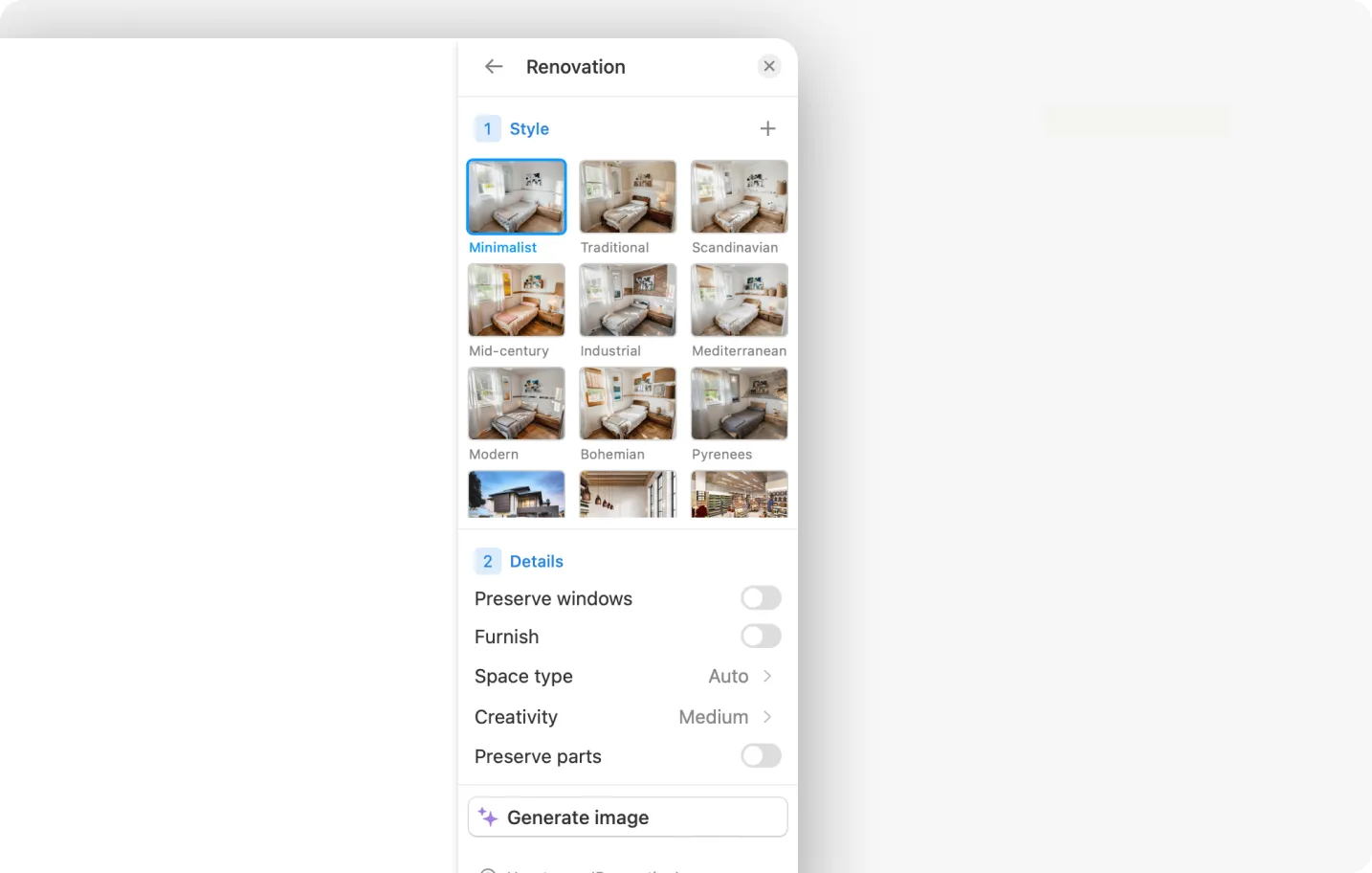
Paso 1 – Estilo de renovación
Pedra ofrece 9 estilos básicos de renovación avanzada: minimalista, tradicional, mediterráneo, etc.
También puedes subir tu propio estilo de renovación. Al subir tu propio estilo de renovación podrás crear propuestas de renovación basadas en el estilo que subiste.
Paso 2 – Creatividad de la renovación
También puedes elegir el nivel de creatividad de la renovación avanzada entre Baja, Media, Alta y Muy Alta.
Baja y Media preservarán bien la arquitectura de la fotografía original.
Alta y Muy Alta están destinadas a cambiar la arquitectura del espacio de manera agresiva, por lo que la fotografía resultante no se parecerá a la original.
Paso 3 – Preservar ventanas en la renovación
También tienes la opción de preservar las ventanas al realizar una renovación avanzada. Esto es importante si deseas mantener las vistas desde las ventanas o si quieres que sean exactamente las mismas que en la fotografía original.
Paso 4 – Generar imagen de renovación
Una vez que hayas seleccionado el estilo, nivel de creatividad y si deseas o no preservar las ventanas, puedes generar las imágenes. Tomará alrededor de 15 segundos por imagen, a menos que preserves las ventanas, lo cual tomará un poco más.
Cómo evitar cambios no deseados en ventanas y puertas
Si aparecen puertas donde había ventanas, o si hay más ventanas de las esperadas en las imágenes generadas, sugerimos las siguientes acciones:
- Generar 2 o 3 renovaciones adicionales. Cada renovación es única, por lo que habrá algunas que preserven mejor las ventanas y puertas que otras.
- Mantén el nivel de creatividad bajo.
- Si la fotografía original tiene reflejos o espejos que parecen ventanas, usa la herramienta para eliminarlos de la imagen. Luego, genera la renovación en la imagen sin reflejos o espejos.
